PS如何使用颜色减淡混合模式添加高光效果?
1、1.下面要将画面的一部分添加高光,新建一个空白图层。
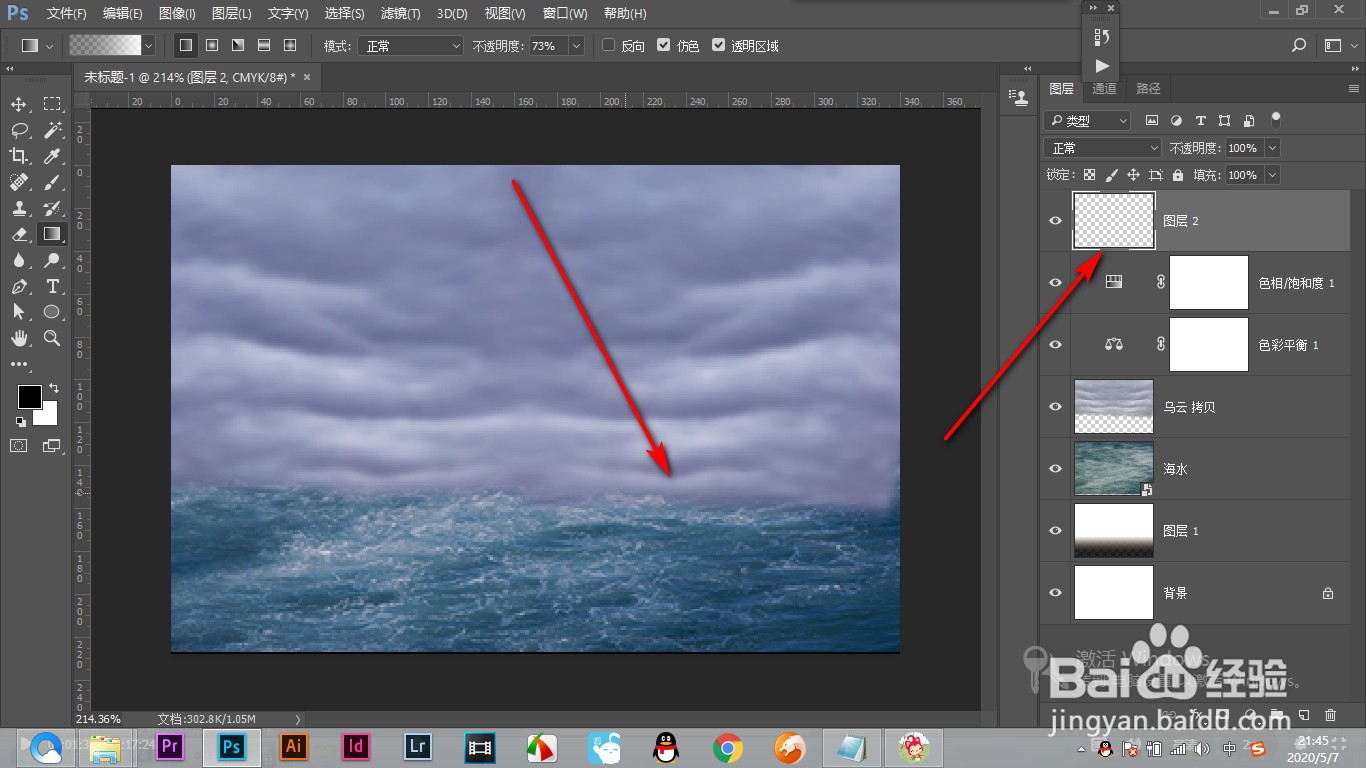
2、2.之后点击图层混合模式,选择——颜色减淡,。
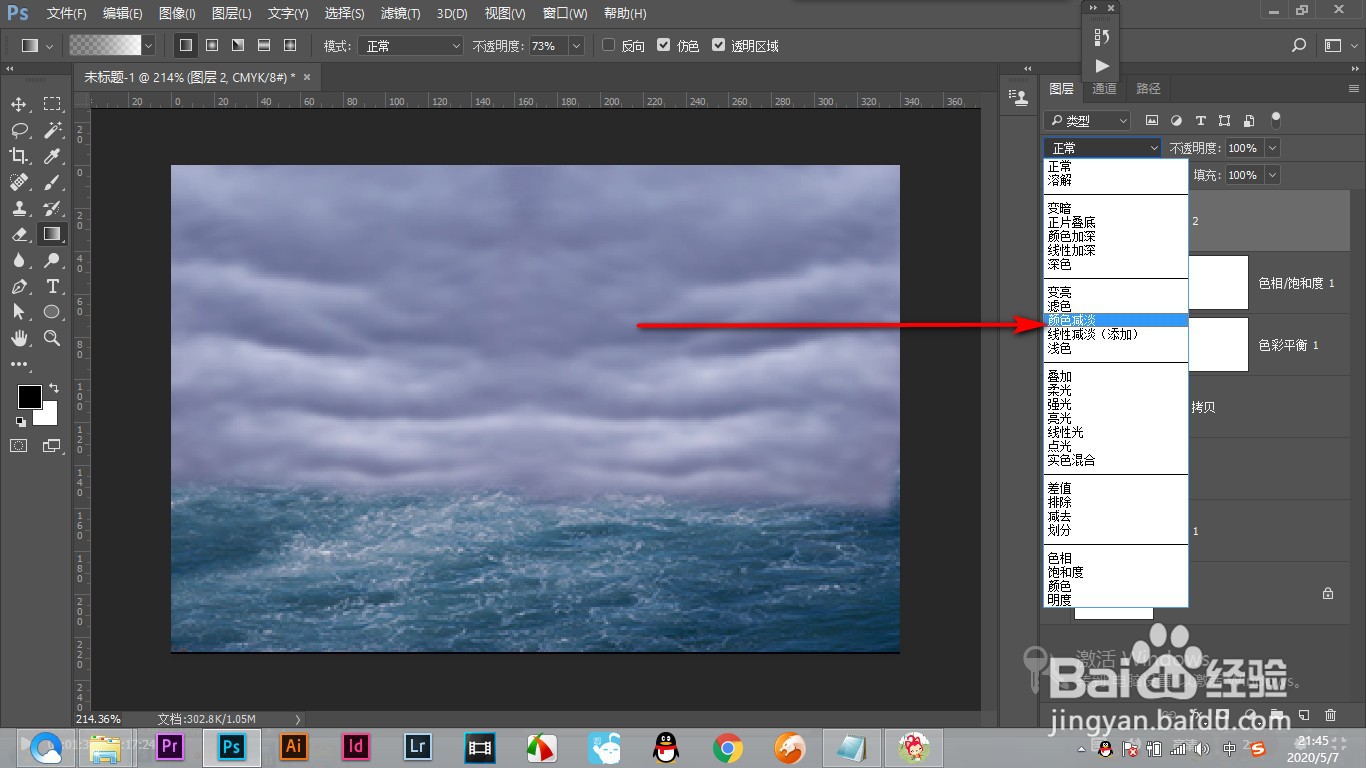
3、3.将整个图层填充为黑色,画面没有变化。
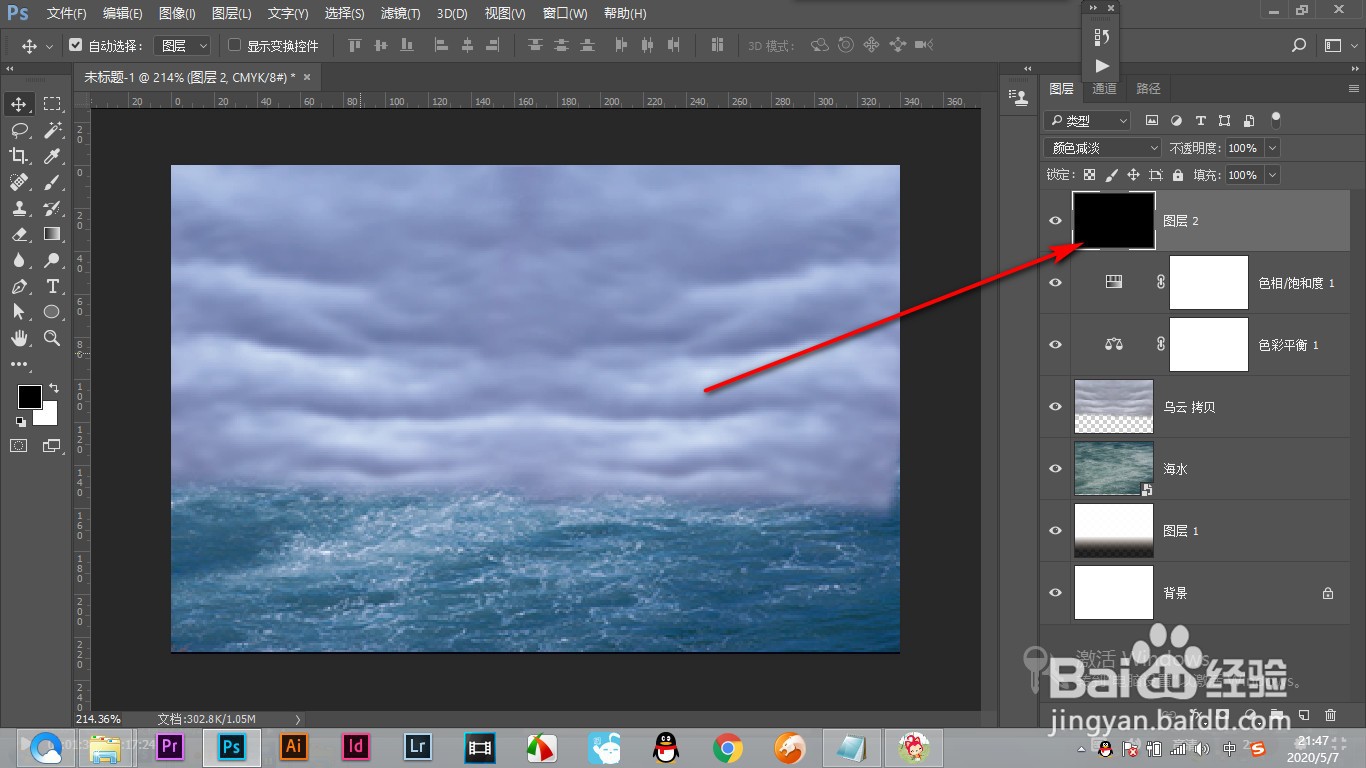
4、4.然后用白色画笔进行绘制,可以发现画笔涂抹的位置变亮了,一般情况下是通过降低不透明度来进行高光的绘制。

5、5.需要注意的是,如果前景色切换为其他颜色,就可以绘制具有颜色的高光效果。

1、1.下面要将画面的一部分添加高光,新建一个空白图层。
2.之后点击图层混合模式,选择——颜色减淡,。
3.将整个图层填充为黑色,画面没有变化。
4.然后用白色画笔进行绘制,可以发现画笔涂抹的位置变亮了,一般情况下是通过降低不透明度来进行高光的绘制。
5.需要注意的是,如果前景色切换为其他颜色,就可以绘制具有颜色的高光效果。
声明:本网站引用、摘录或转载内容仅供网站访问者交流或参考,不代表本站立场,如存在版权或非法内容,请联系站长删除,联系邮箱:site.kefu@qq.com。
阅读量:152
阅读量:162
阅读量:51
阅读量:190
阅读量:181